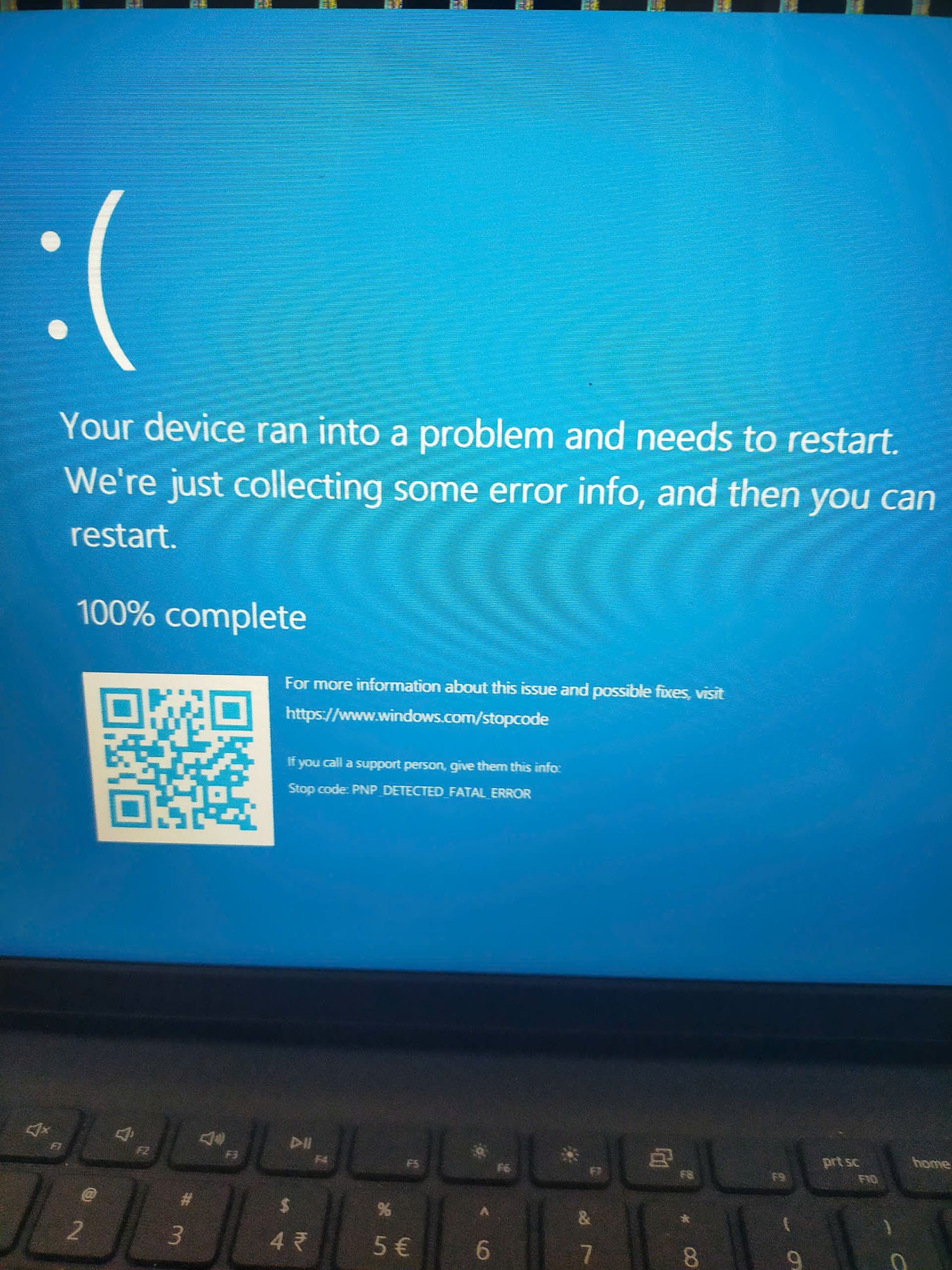Cách Tối Ưu Hiệu Suất Máy Tính Để Chạy Nhanh Hơn
Máy tính chạy chậm là vấn đề phổ biến mà nhiều người gặp phải sau một thời gian sử dụng. Để giúp thiết bị hoạt động trơn tru hơn, hãy áp dụng ngay các cách tối ưu hiệu suất máy tính dưới đây.
1. Dọn Dẹp Ổ Đĩa Và Tệp Rác
Khi máy tính hoạt động trong thời gian dài, rất nhiều tệp tạm, cache và tệp không cần thiết tích tụ lại. Hãy thực hiện các bước sau:
- Xóa tệp tạm bằng Disk Cleanup (dọn dẹp ổ đĩa).
- Gỡ bỏ phần mềm không cần thiết.
- Sử dụng phần mềm dọn dẹp như CCleaner để tối ưu hóa hệ thống.
2. Tắt Ứng Dụng Khởi Động Cùng Windows
Nhiều ứng dụng tự động khởi động khi bạn bật máy tính, làm giảm tốc độ khởi động và ảnh hưởng đến hiệu suất.
- Nhấn Ctrl + Shift + Esc để mở Task Manager.
- Chuyển đến tab Startup và tắt những ứng dụng không cần thiết.
3. Nâng Cấp Phần Cứng
Nếu máy tính vẫn chạy chậm sau khi tối ưu phần mềm, bạn có thể cân nhắc nâng cấp phần cứng:
- Nâng cấp RAM: Giúp máy chạy nhiều tác vụ cùng lúc mượt mà hơn.
- Chuyển sang ổ SSD: Ổ SSD giúp tốc độ đọc/ghi dữ liệu nhanh hơn đáng kể so với HDD.
- Thay thế CPU hoặc GPU: Nếu bạn sử dụng máy tính để chơi game hoặc làm đồ họa, việc nâng cấp CPU/GPU sẽ cải thiện hiệu suất đáng kể.
4. Cập Nhật Phần Mềm Và Driver
Các phiên bản Windows mới và driver cập nhật giúp sửa lỗi, tăng cường bảo mật và cải thiện hiệu suất.
- Cập nhật Windows thường xuyên qua Settings > Update & Security.
- Cập nhật driver đồ họa và âm thanh từ Device Manager hoặc trang chủ của nhà sản xuất.
5. Kiểm Tra Virus Và Malware
Phần mềm độc hại có thể làm chậm máy tính mà bạn không biết. Hãy:
- Cài đặt Windows Defender hoặc phần mềm diệt virus uy tín như Kaspersky, Norton.
- Quét hệ thống định kỳ để loại bỏ các mối đe dọa.
6. Tối Ưu Hóa Cài Đặt Windows
Một số tùy chỉnh trong Windows có thể giúp cải thiện hiệu suất:
- Tắt hiệu ứng đồ họa bằng cách vào System > Advanced system settings > Performance settings.
- Chỉnh số lượng bộ xử lý sử dụng khi khởi động bằng msconfig.
- Sử dụng chế độ hiệu suất cao (High Performance) trong Power Options.
Kết Luận
Việc tối ưu hóa hiệu suất máy tính không chỉ giúp cải thiện tốc độ làm việc mà còn giúp kéo dài tuổi thọ thiết bị. Hãy áp dụng ngay những mẹo trên để có một trải nghiệm mượt mà hơn!
--------------
CÔNG TY TNHH CÔNG NGHỆ PHÚC THỊNH
- 🏡 Địa chỉ: 68 Ba cu, Phường 1, Thành phố Vũng Tàu
- ☎️ Hotline/Zalo: 0918.004.287
- ⏰ Làm việc: 8:00 - 17:30 hàng ngày
- ➡️Google Map: https://maps.app.goo.gl/j11vzyv118VzJbft9